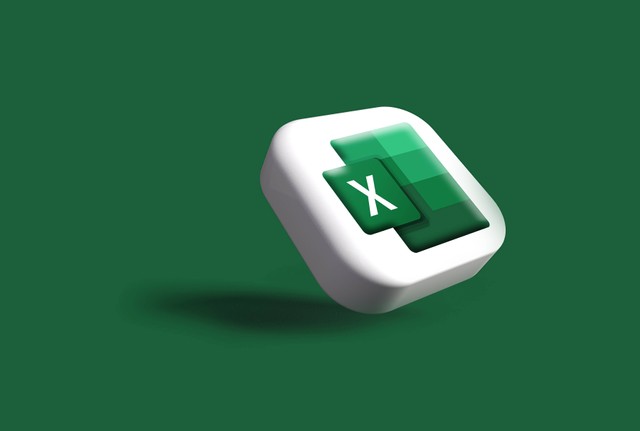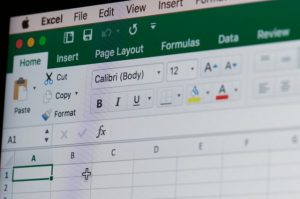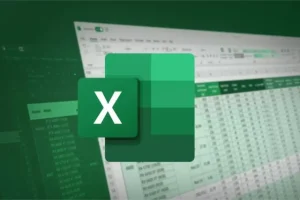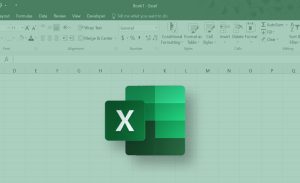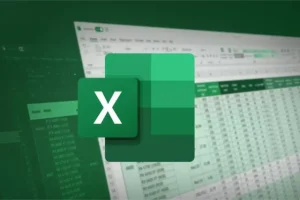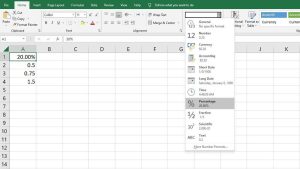Banyak pengguna Microsoft Excel yang mencari cara menggunakan rumus Excel terbilang Rupiah untuk membantu beberapa pekerjaan. Memang, di dunia kerja, kebutuhan untuk mengonversi angka menjadi teks dalam format terbilang, seperti nilai dalam Rupiah, sering kali diperlukan.
Salah satu cara terbaik untuk melakukannya adalah dengan menggunakan rumus terbilang. Artikel ini akan memberikan panduan lengkap tentang cara mudah menggunakan rumus Excel terbilang Rupiah, lengkap dengan langkah-langkah praktis dan contoh soal yang akan membantu Anda lebih mudah saat belajar.
Apa Itu Fungsi Terbilang?
Fungsi terbilang adalah metode yang digunakan untuk mengubah angka menjadi teks di Microsoft Excel. Contohnya, angka “1000” dapat diubah menjadi “Seribu Rupiah.” Fitur ini sangat penting dalam berbagai dokumen, seperti laporan keuangan, invoice, dan dokumen resmi lainnya yang memerlukan format teks terbilang.
Sayangnya, Microsoft Excel tidak memiliki fungsi atau rumus bawaan untuk mengubah angka menjadi teks terbilang. Namun jangan khawatir, dengan sedikit bantuan dari macro atau add-in, Anda bisa menambahkan fungsi ini ke dalam Excel. Berikut ini adalah langkah-langkah lengkap untuk membuat dan menggunakan fungsi terbilang.
Cara Membuat Fungsi Terbilang di Excel
Untuk membuat fungsi terbilang, Anda memerlukan VBA (Visual Basic for Applications), yaitu fitur pemrograman bawaan yang bisa digunakan di Excel. Berikut adalah langkah-langkahnya:
Langkah 1: Buka Editor VBA
- Buka Microsoft Excel.
- Tekan Alt + F11 pada keyboard untuk membuka editor VBA.
- Pada menu VBA, pilih Insert > Module untuk membuat modul baru.
Langkah 2: Masukkan Kode VBA untuk Fungsi Terbilang
Salin kode yang sudah kami siapkan di bawah ini ke dalam modul VBA yang baru dibuat:
Function Terbilang(ByVal x As Double) As String
Dim angka As String, kata As String
Dim satuan As Variant
Dim i As Integer
satuan = Array("", "Satu", "Dua", "Tiga", "Empat", "Lima", "Enam", "Tujuh", "Delapan", "Sembilan")
angka = Trim(Str(Int(x)))
For i = 1 To Len(angka)
kata = kata & " " & satuan(Val(Mid(angka, i, 1)))
Next i
Terbilang = Trim(kata) & " Rupiah"
End FunctionSetelah selesai, tutup editor VBA dengan menekan Alt + Q pada keyboard.
Langkah 3: Simpan Workbook
Simpan file Excel Anda dengan format Macro-Enabled Workbook (.xlsm) agar fungsi VBA dapat digunakan. Format ini memungkinkan macro yang telah Anda buat tetap aktif saat file dibuka kembali.
Cara Menggunakan Fungsi Terbilang di Excel
Setelah kode VBA terbilang berhasil dibuat, Anda bisa menggunakannya seperti rumus biasa di Excel. Berikut langkah-langkah penggunaannya:
- Masukkan angka ke dalam salah satu sel. Contoh:
- Sel A1: 50000
- Pada sel lain, masukkan rumus berikut:
=Terbilang(A1) - Tekan Enter, dan hasilnya akan muncul dalam bentuk teks terbilang, seperti: Lima Puluh Ribu Rupiah.
Fungsi ini dapat digunakan untuk berbagai data angka sesuai kebutuhan Anda.
Contoh Penggunaan Rumus Terbilang
Berikut adalah contoh dari tabel yang menggunakan fungsi terbilang untuk mengonversi angka menjadi teks:
| Angka | Terbilang |
|---|---|
| 1000 | Seribu Rupiah |
| 25000 | Dua Puluh Lima Ribu Rupiah |
| 500000 | Lima Ratus Ribu Rupiah |
Untuk setiap angka pada kolom “Angka,” Anda hanya perlu menuliskan rumus =Terbilang(A2) di kolom “Terbilang.”
Baca Juga: Panduan Cara Menggunakan Rumus Excel SUMIF dengan Benar
Tips dan Trik Mengoptimalkan Penggunaan Fungsi Terbilang
- Gunakan Format Angka yang Benar: Pastikan angka yang dimasukkan dalam sel memiliki format “General” atau “Number,” bukan menggunakan format teks.
- Hindari Angka Negatif: Fungsi ini tidak bisa mendukung angka negatif. Pastikan semua data adalah angka positif.
- Penambahan Kata “Rupiah”: Fungsi VBA yang diberikan sudah otomatis menambahkan kata “Rupiah” di akhir teks terbilang.
- Gunakan Backup File: Saat bekerja dengan file yang menggunakan macro, selalu simpan cadangan file untuk menghindari kehilangan data.
- Berlatih dengan Data Asli: Cobalah menggunakan fungsi ini pada data asli seperti laporan keuangan untuk meningkatkan pemahaman.
Dengan menggunakan fungsi terbilang di Excel, Anda bisa mengubah angka menjadi teks dalam format terbilang Rupiah dengan lebih mudah dan cepat. Meski Excel tidak memiliki fungsi bawaan untuk hal ini, menggunakan VBA adalah solusi yang tepat. Ikuti langkah-langkah yang dijelaskan dalam artikel dari kami ini untuk membuat fungsi terbilang di Excel.
Semoga panduan dari engineeringup.ac.id ini membantu Anda meningkatkan produktivitas dalam pekerjaan yang melibatkan data keuangan. Dengan berlatih secara konsisten, Anda akan semakin mahir menggunakan Excel untuk berbagai keperluan. Selamat mencoba, dan semoga sukses!